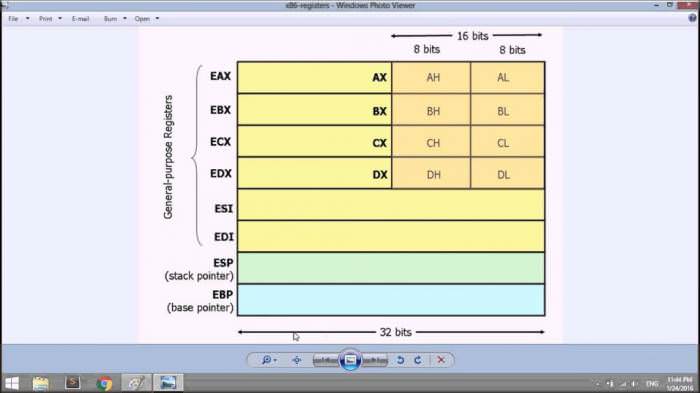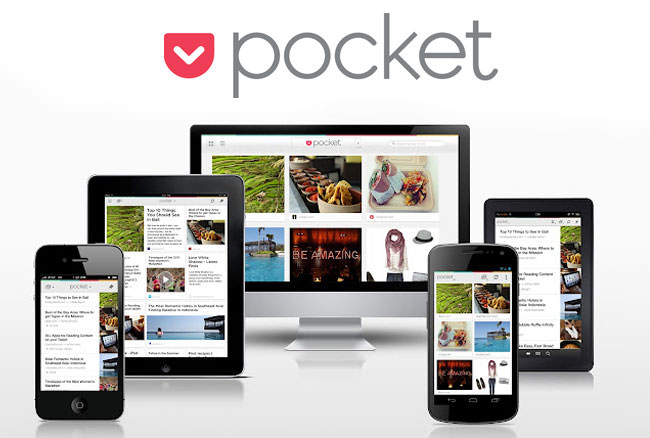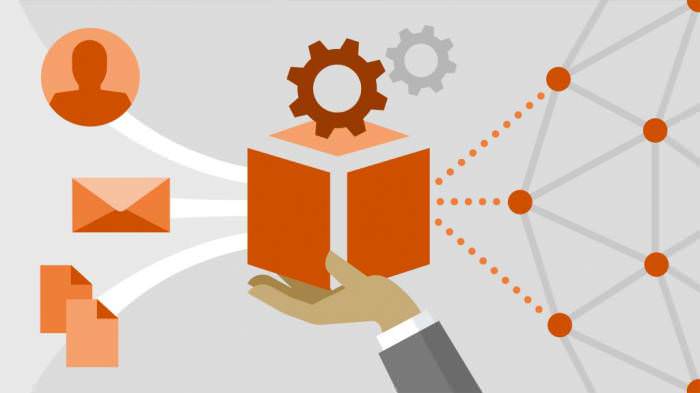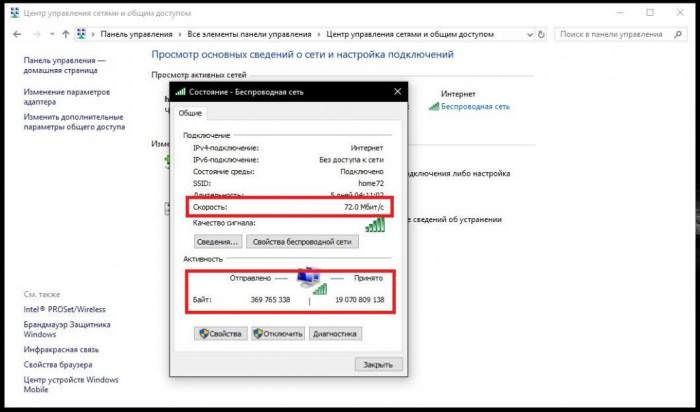Як налаштувати БІОС/UEFI для оптимізації роботи процесора і ОПЕРАТИВНОЇ пам’яті
Що ж стосується найбільш важливих параметрів, то, насамперед, необхідно звернути увагу на оптимізацію роботи процесора і оперативної пам’яті. Як і що змінювати BIOS/UEFI. У Windows 7, налаштування деяких опцій теж не зашкодить.
Для початку встановіть яку-небудь інформативну утиліту начебто CPU-Z або Prime95, після чого подивіться на реальну тактову частоту ЦП. Цілком можливо, якщо порівняти її з номіналом, зазначеним у технічній документації самим виробником, розбіжність буде дуже істотним. Підвищити частоту безпосередньо в операційній системі можливо не завжди, оскільки обмеження на такі дії як раз і встановлено в первинній системі. В якості прикладу розглянемо, як налаштувати BIOS/UEFI на материнських платах ASUS.

Після входу в первинну систему знайдіть там розділ Extreme Tweaker (у системах від інших розробників це може бути щось на зразок параметрів тактової частоти). Зазвичай для цієї опції встановлено автоматичне визначення значення (Auto). Однак при цьому максимальне значення не використовується ніколи. Таким чином, можете просто виставити підвищену частоту, зберегти параметри, і перевірити швидкодію комп’ютера після перезавантаження.
Однак захоплюватися не варто. Найкращі відразу ж запустити вищевказані утиліти і перевірити поріг підвищення температури процесора до критичної точки. Якщо вона перевищена, краще виставити значення менше або відмовитися від розгону взагалі. Те ж саме стосується і ОЗП.